با انتشار iOS 18، اپل بار دیگر مجموعهای از بهبودها و تغییرات کاربردی را در اختیار کاربران خود قرار داده است. این نسخه جدید نه تنها در زمینه طراحی و عملکرد کلی سیستمعامل ارتقا یافته، بلکه در حوزه مدیریت برنامهها نیز امکانات جدید و قابل توجهی را ارائه میدهد.
یکی از دغدغههای رایج کاربران آیفون، نحوه حذف اپلیکیشنهای غیرضروری یا پیشفرض از روی دستگاه است. برخی بهدلیل کمبود فضای ذخیرهسازی، برخی برای نظمبخشی به صفحه اصلی و عدهای دیگر بهمنظور بهینهسازی عملکرد سیستم، به دنبال حذف یا مدیریت دقیقتر برنامهها هستند. در این مقاله از بلاگ سیب اپ بهصورت کامل و مرحلهبهمرحله به بررسی روشهای حذف برنامه در iOS 18 میپردازیم و نکاتی کلیدی برای استفاده بهتر از این امکانات ارائه میدهیم. با ما همراه باشید.
تغییرات iOS 18 در مدیریت برنامهها: چه چیزهایی جدید است؟
سیستمعامل iOS 18 با حفظ طراحی آشنا و مینیمالیستی iOS، در پشتصحنه بهینهسازیهای مهمی برای کارایی بهتر دستگاه انجام داده است. یکی از این بهبودها، افزایش دسترسی کاربران به کنترل برنامهها و مدیریت دقیقتر فضای ذخیرهسازی است.
در این نسخه، اپل امکان حذف برخی از برنامههای پیشفرض را توسعه داده، فرایند حذف اپلیکیشنها را سادهتر و گرافیکیتر کرده و اطلاعات مربوط به هر برنامه را بهصورت دقیقتری در اختیار کاربر گذاشته است. همچنین تجربه کاربری در App Library بهبود یافته و امکان سازماندهی بهتر اپلیکیشنها فراهم شده است. همه این موارد در کنار هم، مدیریت برنامهها را هوشمندانهتر از همیشه کردهاند.
روشهای مختلف برای حذف برنامه در iOS 18
۱. حذف از صفحه اصلی (Home Screen)
این روش، سادهترین و سریعترین راه حذف برنامههاست. برای این کار کافی است:
- انگشت خود را روی آیکون برنامه مورد نظر در صفحه اصلی نگه دارید. تا آیکونها شروع به لرزش کنند.
- روی علامت خط تیره در گوشه آیکون برنامه کلیک کنید.
- پس از ظاهر شدن منو، گزینه Delete App را انتخاب کنید.
- سیستم از شما تایید نهایی میخواهد. با انتخاب گزینه Delete، اپلیکیشن بهطور کامل از دستگاه پاک میشود.
نکته: در کنار این گزینه، ممکن است گزینهای با عنوان Remove from Home Screen نیز نمایش داده شود. این گزینه تنها آیکون برنامه را از صفحه اصلی حذف میکند و برنامه همچنان در App Library باقی میماند.
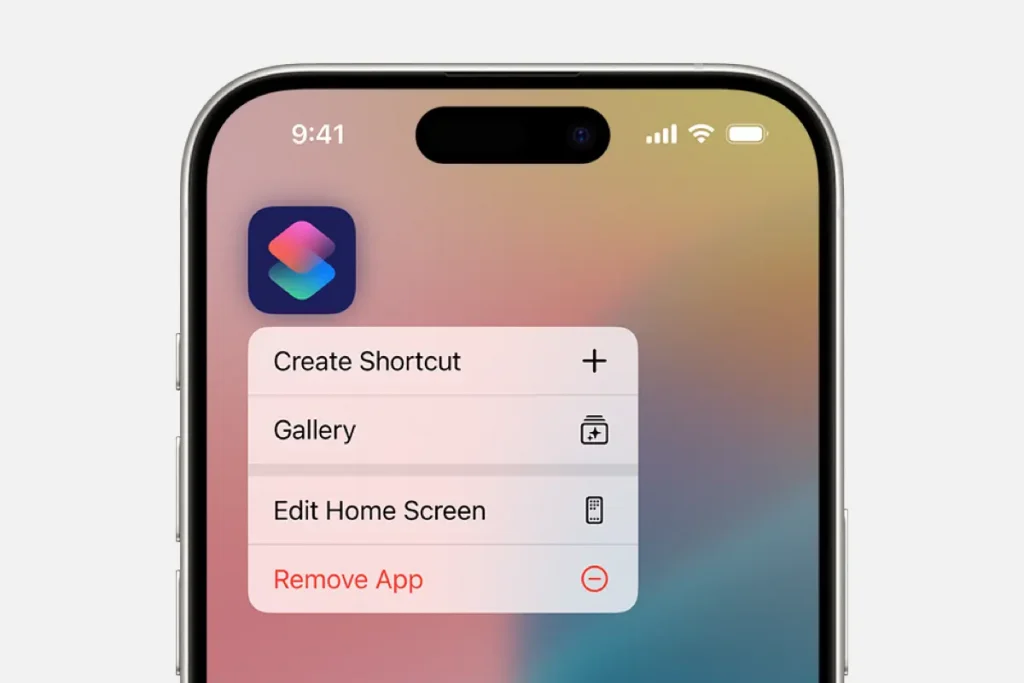
۲. حذف از طریق تنظیمات (Settings)
برای کاربران حرفهایتر که قصد بررسی دقیق میزان مصرف حافظه توسط برنامهها را دارند، مسیر زیر پیشنهاد میشود:
Settings > General > iPhone Storage
در این قسمت، لیستی از تمام برنامههای نصبشده همراه با میزان فضای اشغالشده توسط هرکدام نمایش داده میشود. پس از انتخاب هر برنامه، اطلاعات بیشتری از جمله حجم کل، حجم دادههای کاربر و گزینههای حذف یا Offload نمایش داده میشود.
گزینه Delete App باعث حذف کامل برنامه و تمام دادههای آن میشود. این روش برای حذف برنامههای حجیم مثل بازیها یا اپهای چندرسانهای بسیار کاربردی است.
۳. حذف برنامههای پیشفرض اپل
در گذشته، کاربران نمیتوانستند بسیاری از برنامههای پیشفرض اپل را حذف کنند. اما از نسخههای اخیر iOS و بهویژه در iOS 18، اپل به کاربران اجازه داده است برخی اپلیکیشنهای پیشفرض مانند موارد زیر را حذف کنند:
- Calendar
- Maps
- Music
- Notes
- Contacts
- Weather
- Podcasts
برای حذف این برنامهها نیز مانند سایر اپلیکیشنها، تنها کافی است روی آیکون آنها لمس طولانی کرده و گزینه حذف را انتخاب کنید.
برای بازگرداندن این برنامهها، میتوانید وارد App Store شده و برنامه موردنظر را پیدا و نصب کنید.
تفاوت Offload و Delete در iOS چیست؟
در تنظیمات مربوط به حافظه، دو گزینه مهم در اختیار کاربر قرار دارد:
- Offload App: این گزینه، فایل اجرایی برنامه را حذف میکند ولی دادههای کاربر (مثل تنظیمات یا اطلاعات ذخیرهشده) را نگه میدارد. این گزینه برای آزادسازی موقت فضا بدون از دست رفتن اطلاعات مفید است.
- Delete App: این گزینه برنامه را بهطور کامل، همراه با تمام دادهها حذف میکند.
استفاده از Offload برای برنامههایی پیشنهاد میشود که بهندرت استفاده میشوند اما ممکن است در آینده مجدداً مورد نیاز باشند.
برنامههایی که قابل حذف نیستند؛ راهکارهای جایگزین
برخی برنامههای سیستمی همچنان قابل حذف نیستند. برنامههایی مانند:
- App Store
- Phone
- Messages
- Safari
- Camera
- Settings
برای این اپلیکیشنها امکان حذف وجود ندارد، اما اگر به هر دلیلی تمایلی به نمایش آنها ندارید، میتوانید از روشهای زیر استفاده کنید:
- انتقال آنها به پوشهای دور از صفحه اصلی
- استفاده از App Library برای پنهانسازی آیکون
- محدودسازی نمایش آنها از طریق Screen Time > Content & Privacy Restrictions
جمعبندی
سیستمعامل iOS 18 مدیریت برنامهها را سریعتر، دقیقتر و کاربرمحورتر کرده است. اکنون کاربران نهتنها میتوانند برنامههای دلخواه خود را بهآسانی حذف کنند، بلکه ابزارهای بهتری برای بررسی فضای مصرفی، حذف موقت و حتی مدیریت برنامههای سیستمی در اختیار دارند. استفاده آگاهانه از این امکانات میتواند تاثیر چشمگیری در بهینهسازی عملکرد آیفون داشته باشد.
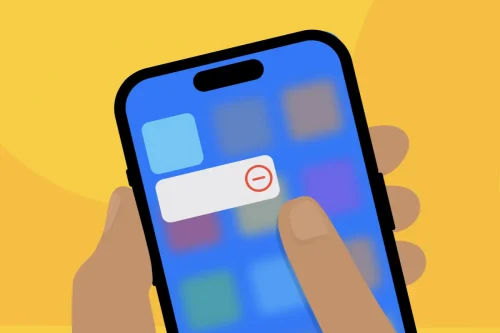

نظر کاربران